Hoe Insights in te schakelen of uit te schakelen in Windows 10

Plakbriefjes applicatie bestond al in eerdere versies van Windows, maar het had beperkte bruikbaarheid. Het was pas na de introductie van Microsoft Windows Insider 14352 dat de applicatie een aantal radicale veranderingen zag. Als u klaar bent met upgraden naar Windows 10 v1607 Build 14393.10 misschien heb je een andere Sticky Notes helemaal meegemaakt. De applicatie, nu een Windows-app, is net slimmer geworden met de toevoeging van 'Insights' voorzien zijn van.
De Insights-functie in Windows 10 biedt u de mogelijkheid om Cortana-herinneringen te maken van uw plaknotities die u kunt gebruiken op al uw Cortana-compatibele Windows-apparaten.
Schakel Insights in of uit in Windows 10
Wanneer u de Ink Werkruimte voor het eerst opent in Windows 10 en Sticky Notes opent, vraagt de Note u of u Insights wilt inschakelen.

Klik op het blauwe Insights inschakelen en u bent klaar om te gaan. Als u op Niet nu eerder drukte en nu Insights wilt inschakelen, doet u het volgende.
Open plaknotities met behulp van de zoekbalk. Nu in de rechterbovenhoek van de app, kunt u 3 stippen zien.

Klik op die 3 punten om het 'tandwiel'-pictogram onder in de app weer te geven.
Als je het ziet, tik je op het pictogram (instellingen) zoals weergegeven in de onderstaande schermafbeeldingen.
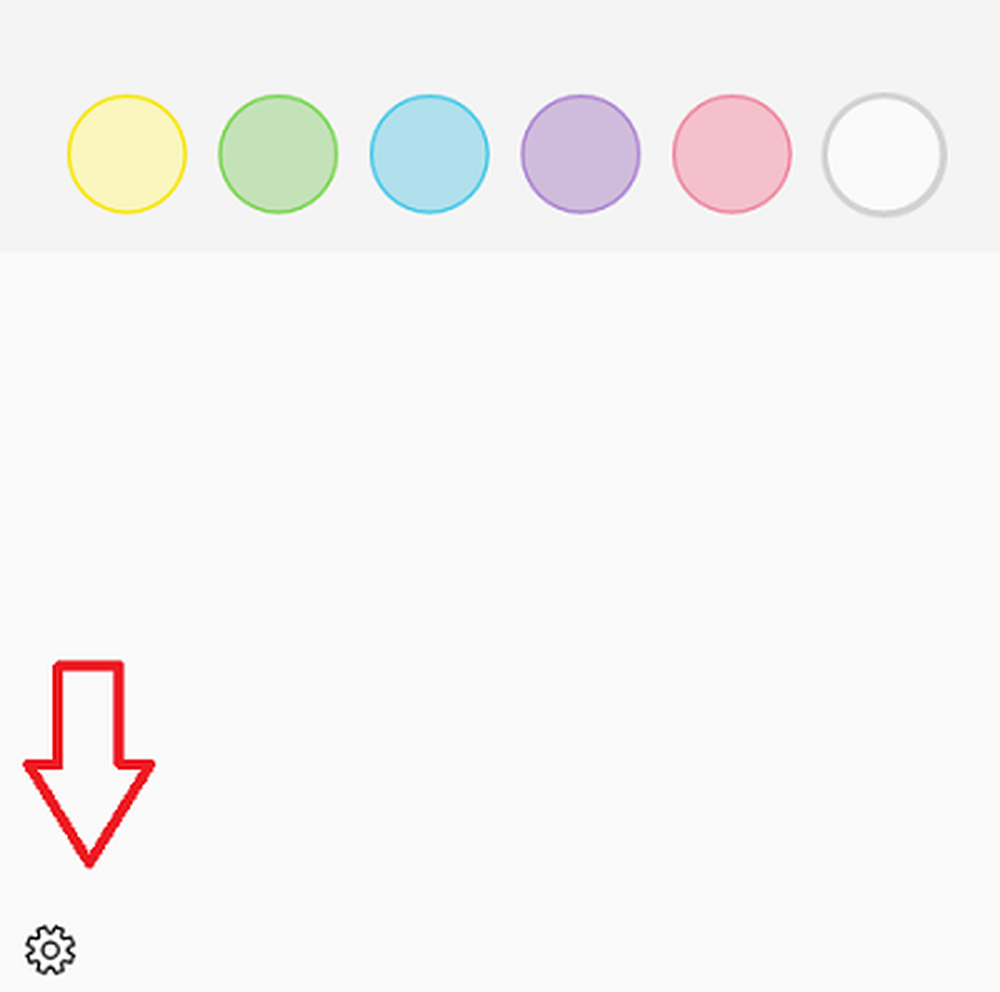
Houd er rekening mee dat functies voor inktintelligentie alleen beschikbaar zijn in de EN-VS. Naar verwachting zal het binnenkort worden uitgerold naar andere regio's.
Wanneer u klaar bent, wordt het venster 'Instellingen' geopend waarin u de volgende twee opties kunt weergeven,
- Schakel inzichten in
- Stuur gebruiksstatistieken van applicaties.

Wanneer je Schakel Insights in het laat het Cortana en Bing herkent de informatie die u invoert Plakbriefjes. Met de functie kan Cortana bijvoorbeeld telefoonnummers, e-mailadressen en URL's herkennen, zodat u direct vanaf de notitie bepaalde handige acties kunt uitvoeren. Standaard is de Insights-functie voor plaknotities ingeschakeld op uw Cortana-apparaten als u Windows 10 verjaardagsvernieuwing hebt geïnstalleerd.
Lezen: Plaknotities gebruiken in Windows 10 om e-mail te verzenden.
Houd er rekening mee dat de functie niet zichtbaar voor mij was. Ik moest de instellingen onder 'Regio en taal' wijzigen> Selecteer het land als Verenigde Staten en verander de taal in 'Amerikaans Engels' om de functie zichtbaar te maken in mijn versie van Windows 10 v1607.
Als u Insights wilt uitschakelen, schakelt u de schuifregelaar eenvoudig naar de positie Uit.
Als Cortan niet in staat is om de functie 'Insights inschakelen' te activeren onder het instellingenvenster, probeer dan het volgende:
Ga naar Instellingen> selecteer de optie 'Tijd en taal'. Zorg er daar eenmaal voor dat uw land of regio is ingesteld zoals Verenigde Staten en zorg ervoor dat uw talen (invoermethode) ook zijn ingesteld op Engels Verenigde Staten). Het is momenteel essentieel dat beide moeten worden ingesteld om de functie te laten werken.
Lees ook: Hoe u Windows 10 Sticky Notes gebruikt om Cortana-herinneringen te maken.



